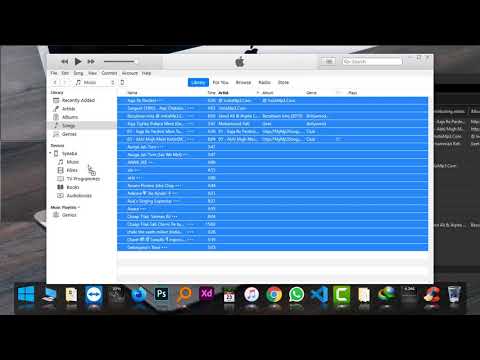Når du installerer Linux på en computer, omgås eller overskrives computerens standard boot -sekvens for at tillade Linux's Grub/Grub2 bootloader at tage kontrol over din startsekvens og køre et helt andet system end den originale bootloader. Under installationen kan der gå noget galt, og startsekvensen kan ikke indlæses, når computeren tændes igen. Grub Rescue indlæses derefter for at hjælpe dig med at gendanne din computer. Hvis du ikke ved, hvordan du bruger denne prompt, er du helt låst ude af din computer, men bare rolig! Denne artikel hjælper dig med at komme forbi Grub Rescue.. Gå til trin 1 for at starte.
Trin

Trin 1. Find den rigtige partition
Når kommandoprompten vises, skal du skrive "ls". Denne kommando skal vise en liste over partitioner, der ser sådan ud: (hd0), (hd0, msdos1), (hd0, msdos2), (hd0, msdos3) osv. For at finde en partitions filsystem skal du skrive "ls (navnepartition du Vil se)".
- Et eksempel ville være "ls (hd0, msdos5)". Partitionen, du vil finde, skal have et filsystem med ext2 eller noget lignende. De fleste, hvis ikke alle de andre, bør have et ukendt filsystem.
- I forbindelse med denne artikel vil "(hd0, msdos6)" blive brugt til at repræsentere den korrekte partition.

Trin 2. Find Grub/Grub2 -filerne
Når du finder partitionen med ext2 -filsystemet, vil du gerne finde Grub/Grub2 -mappen. Dette vil kræve lidt mere arbejde end det foregående trin. Skriv først "ls (hd0, msdos6)/". Glem ikke den skråstreg!
- Med skråstreget lige bag det, skal det vise alle mapperne i partitionen. Du vil søge igennem dem en efter en, indtil du finder Grub- eller Grub2 -mappen. (Nogle gange kan du ende med at være ekstremt heldig og få grub/grub2 -mappen vist med det samme. Hvis du ikke er det, bliver du nødt til at søge lidt mere.)
- Søg i de andre mapper. Skriv "ls (hd0, msdos6)/mappenavn/". Dette viser alle undermapper i den valgte mappe. Hvis du ser en "boot" -mappe, skal du først søge igennem den. Det er mest sandsynligt, at den indeholder filerne. Fortsæt med at søge gennem mapperne, indtil du finder en, der kaldes "grub" eller "grub2". Når du finder den, skal du skrive stien ned og fortsætte.

Trin 3. Start op
Nu hvor du har fundet grub/grub2 -filerne, er du nu klar til at starte op. Du skal blot skrive "sæt præfiks = (hd0, msdos6)/PathToGrubFiles", "insmod normal" og derefter "normal". Igen vil dette være forskelligt for hver computer.
For eksempel skal du muligvis skrive "sæt præfiks = (hd0, msdos6)/grub2/[enter] insmod normal [enter] normal [enter]" eller "set prefix = (hd1, msdos6)/boot/grub/"
Tips
- Når du har lært filstien, behøver du ikke at flytte den hver gang.
- I stedet for at skrive "(hd0, msdos6)", kan du blot skrive "(hd0, 6)".
- Hvis dette ikke hjælper dig, skal du gennemse fora! Der er masser af mennesker, der allerede har stillet dette spørgsmål, og mange flere, der er villige til at hjælpe.